原文:http://blog.csdn.net/ooflywing/article/details/7799026
搭建开发环境主要需要以下几个工具:
1 JDK
2 Android SDK
3 Eclipse
--------------------------------
1 JDK的安装
下载地址:http://www.oracle.com/technetwork/java/javase/downloads/jdk6-downloads-1637591.html
安装方法和环境变量的设置:
win7下配置环境变量的方法:
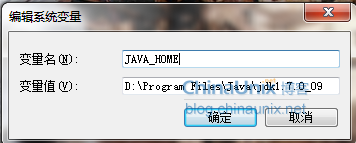
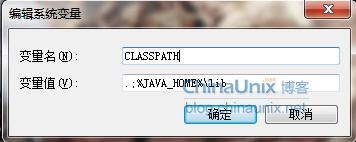

2 Android SDK安装和下载
2.1 SDK tools下载
SDK下载地址: http://dl.google.com/android/installer_r20.0.1-windows.exe
选择windows版的exe安装包就行了。我使用的是installer_r20.0.1-windows.exe 。
2.2 SDK安装
安装SDK tools,选择全英文及没有空格的路径安装。
如: E:/android/android-sdk
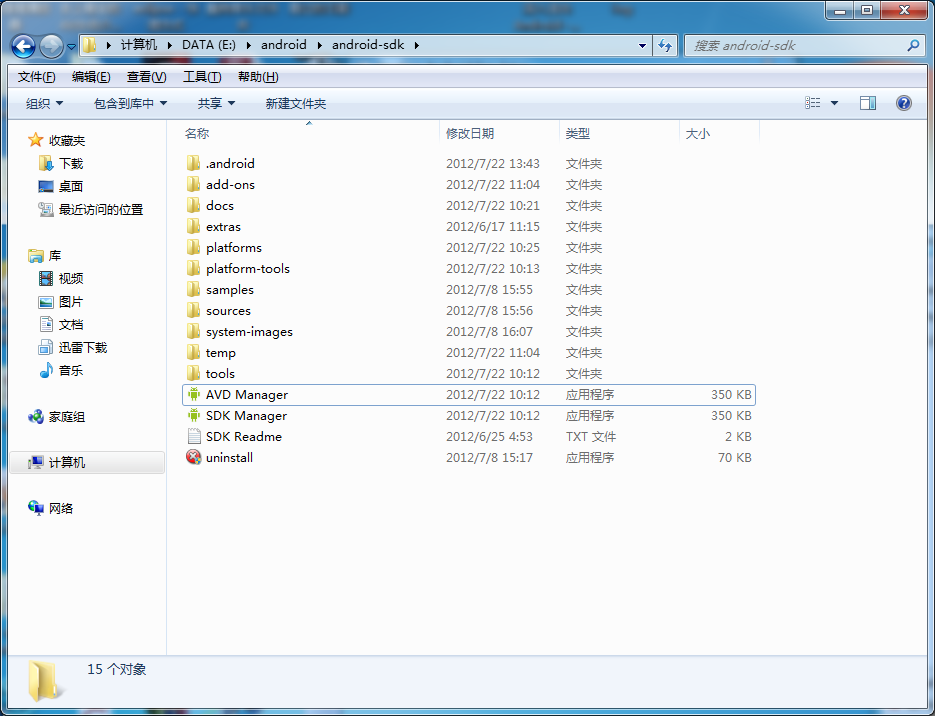
2.3 选择API下载
进入2.2中的安装目录,打开 SDK Manger
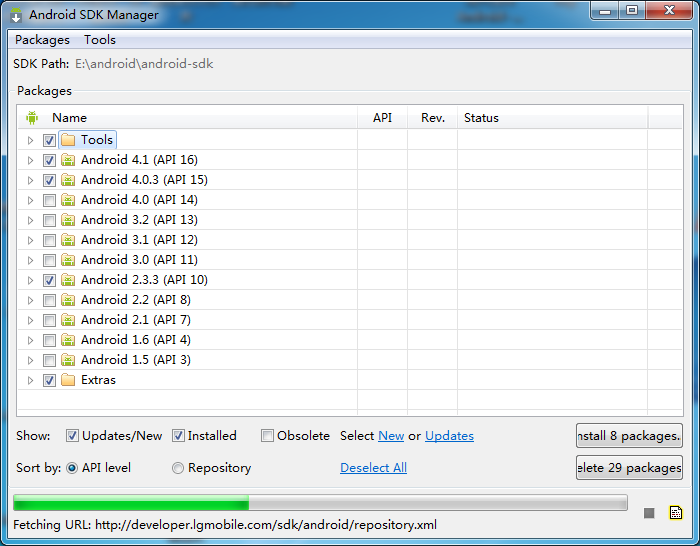
选择需要的API,点击 install进行API的下载和安装。
2.4 创建Android模拟器
还在2.2的目录下,打开AVD Manager 。

选择【New】,新建模拟器,
输入名称(Name)
并选择Target (创建的模拟器的Android系统环境版本)
其他内容随意。
最后点【Create AVD】即可
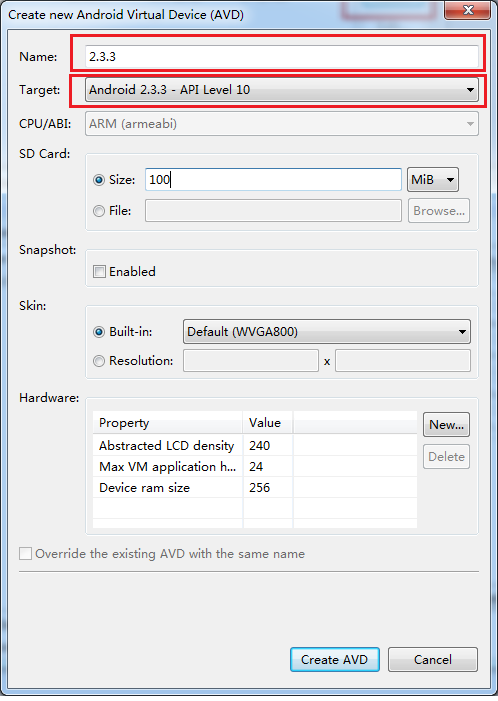
2.5 启动Android模拟器。
2.4完成之后,进入以下界面,选择需要的模拟器,并【Start】

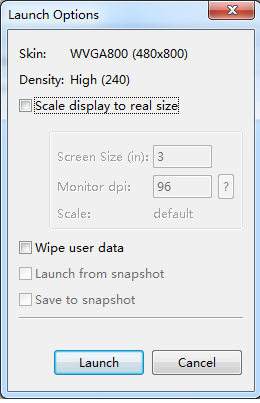
3 下载并设置eclipse
eclipse下载地址:http://www.eclipse.org/downloads/
选择 Classic 版的就行了。
将下载的eclipse解压。
打开eclipse 并设置:
选择 Help >Install New Software

选择 右上角的 Add
然后在Location中输入 : http://cdpsecurecdp.dl-ssl.google.com/android/eclipse/
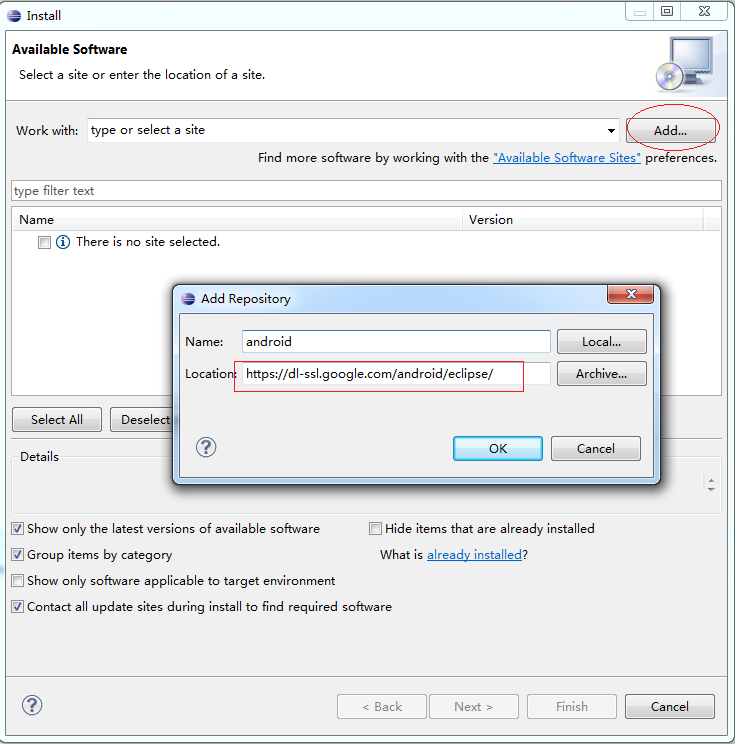
点击OK, 等待一会儿后。
选择要安装的 【Developer Tools】,然后一直选next ,直到Finish(最后一步有一个accept要选上)。
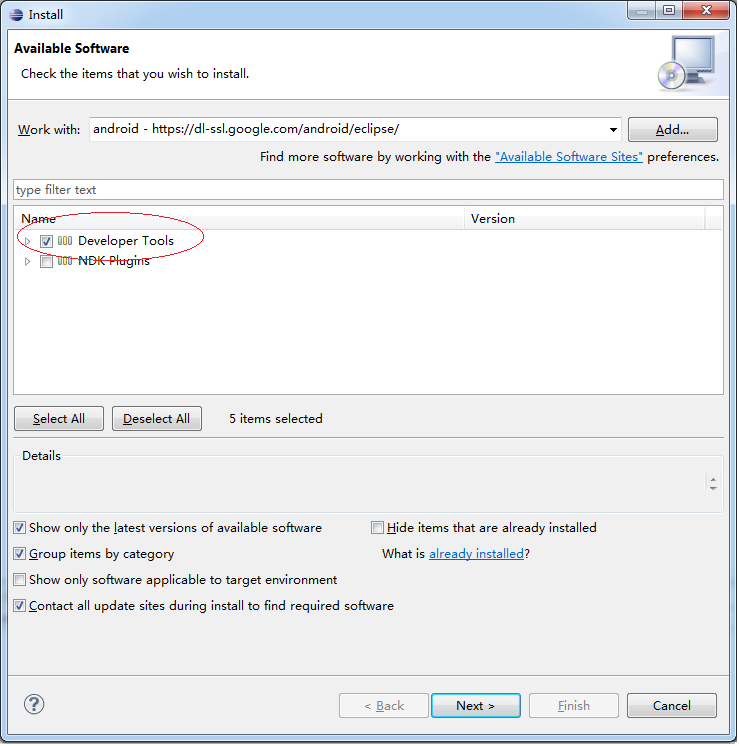
完成后,重启Eclipse后,界面如下所示:
左边那个就是SDK Manager
右边那个就是AVD Manager
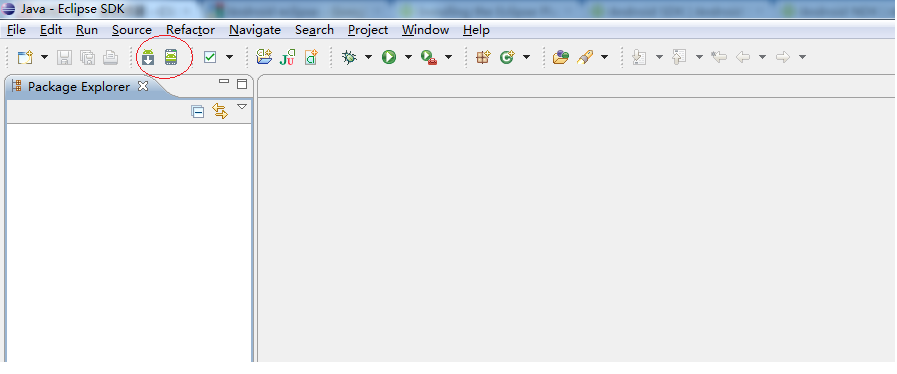
选择File > New >Other ,可以看到创建Android工程的选项了。

# 有时候可能还要为Eclipse设置一下Android Preferences,如果已设置过环境变量ANDROID_SDK_HOME的话,应该就不用设置了,Eclipse会通过ANDROID_SDK_HOME找到SDK的安装目录的。
a. 变量名 : ANDROID_SDK_HOME
变量值 :E:\android\android-sdk (就是Android SDK的安装目录)
b. 通过Eclipse的Windows >Preferences 来设置SDK的安装目录。
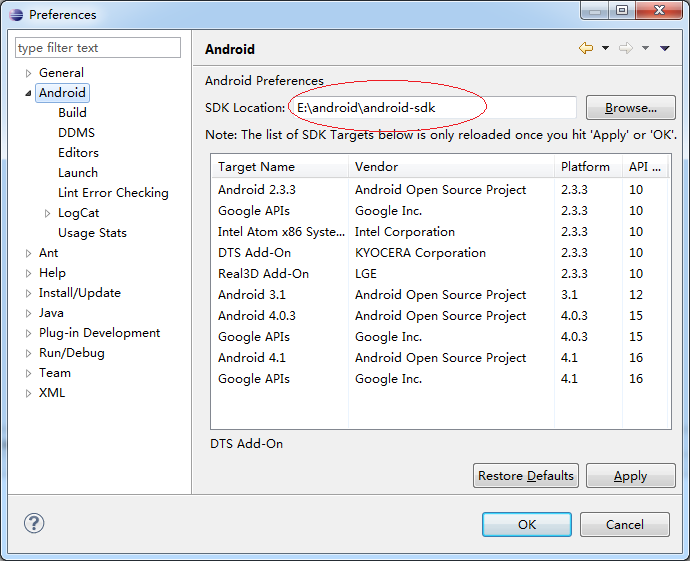
通过以上的配置,Windows7中Android的开发环境就基本搭建好了。